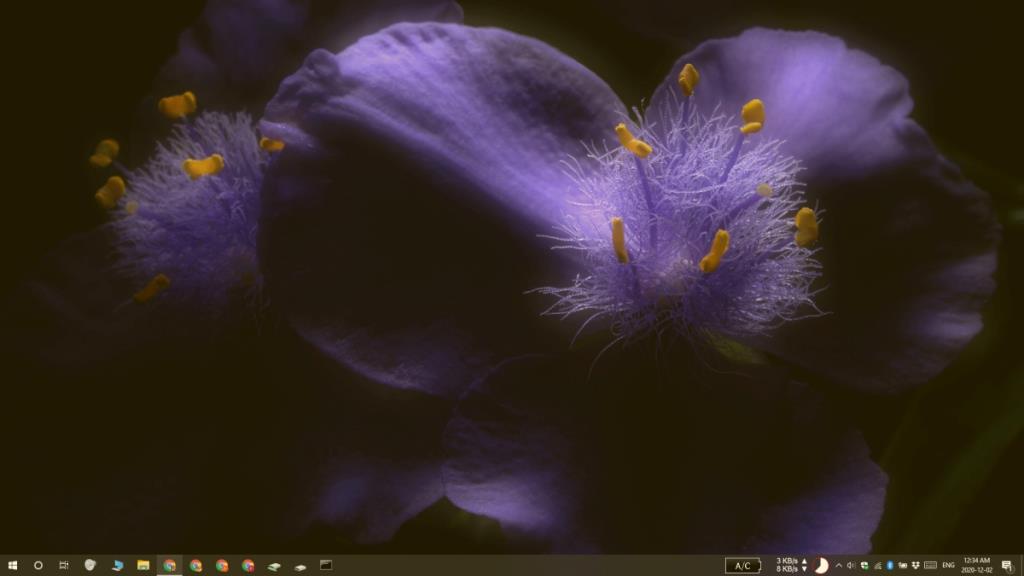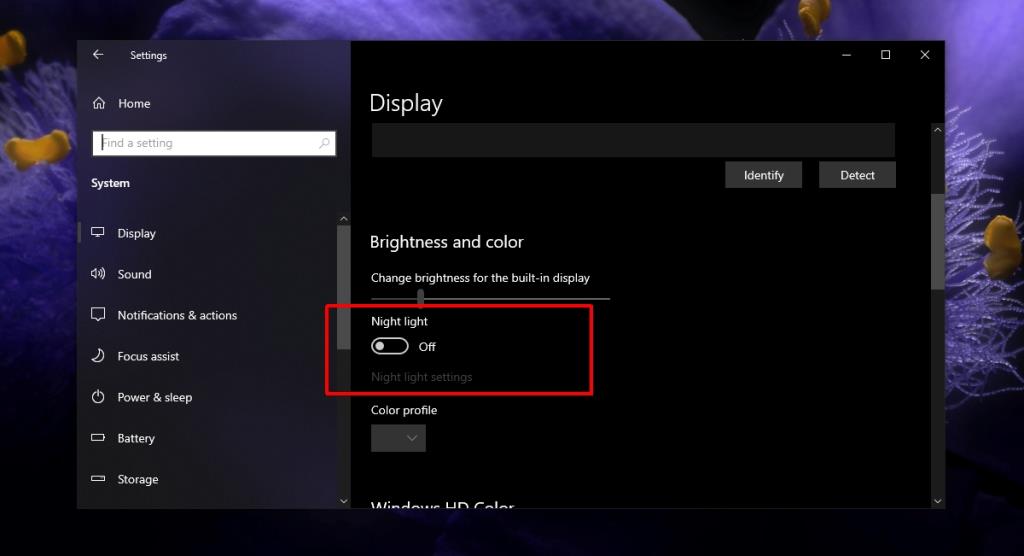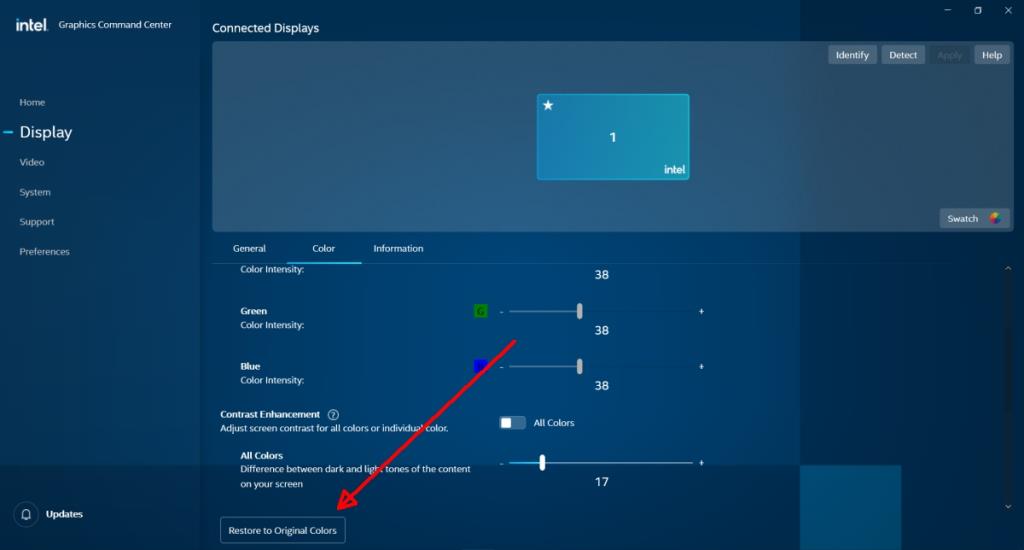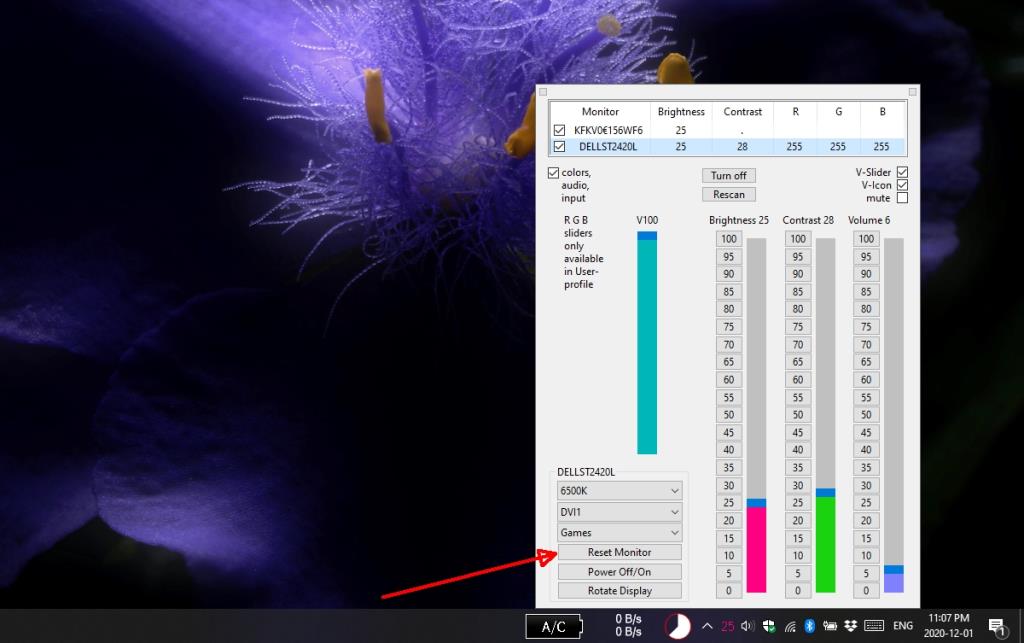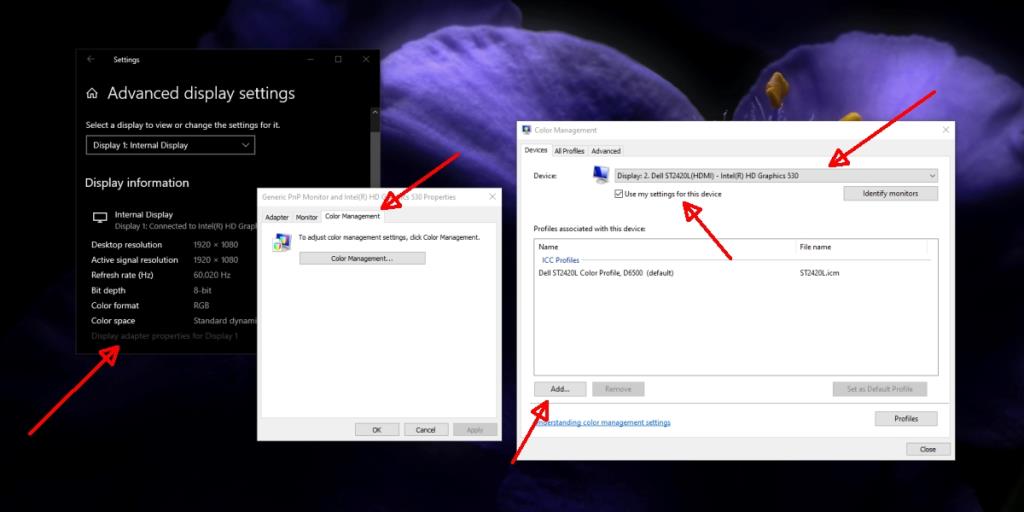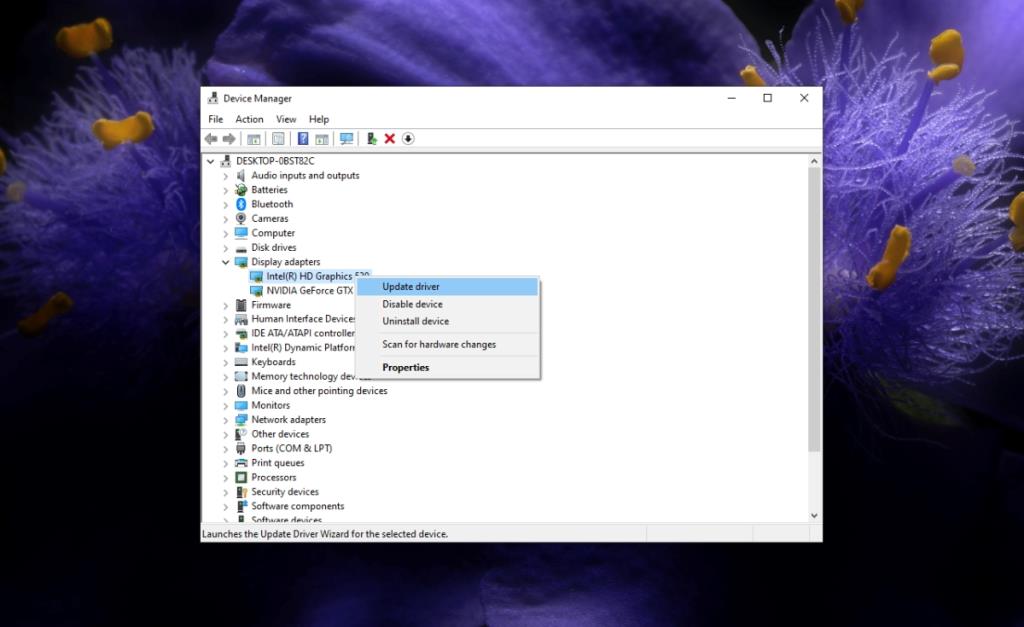Bertahun-tahun yang lalu, penyelamat skrin adalah ciri ruji dan penting pada sistem pengendalian desktop. Mereka menghalang skrin terbakar yang, dengan teknologi paparan hari ini, tidak lagi menjadi masalah. Sebaliknya, kami mempunyai paparan beresolusi tinggi yang menarik dan menampilkan warna putih asli.
Tidak semua paparan mempunyai 'putih sebenar', jadi adalah perkara biasa bagi pengguna untuk melihat warna putih yang lebih lembut dan begitu juga, semua warna lain tidak begitu terang melainkan anda mempunyai paparan berkualiti tinggi. Walaupun putih sebenar tidak biasa untuk paparan biasa, paparan berwarna kuning juga tidak normal.
Isu warna skrin kuning Windows 10
Pengguna kadangkala melihat warna kuning pada paparan mereka. Warna ini terasa seperti penapis yang telah digunakan dan ia mengubah rupa segala-galanya daripada filem, dokumen dan imej, kepada desktop.
Perbezaannya adalah halus atau nyata bergantung pada keamatan warna tetapi ia tidak normal. Paparan mungkin tidak mempunyai warna putih sebenar tetapi ia tidak akan bertukar menjadi kuning dalam beberapa tahun.
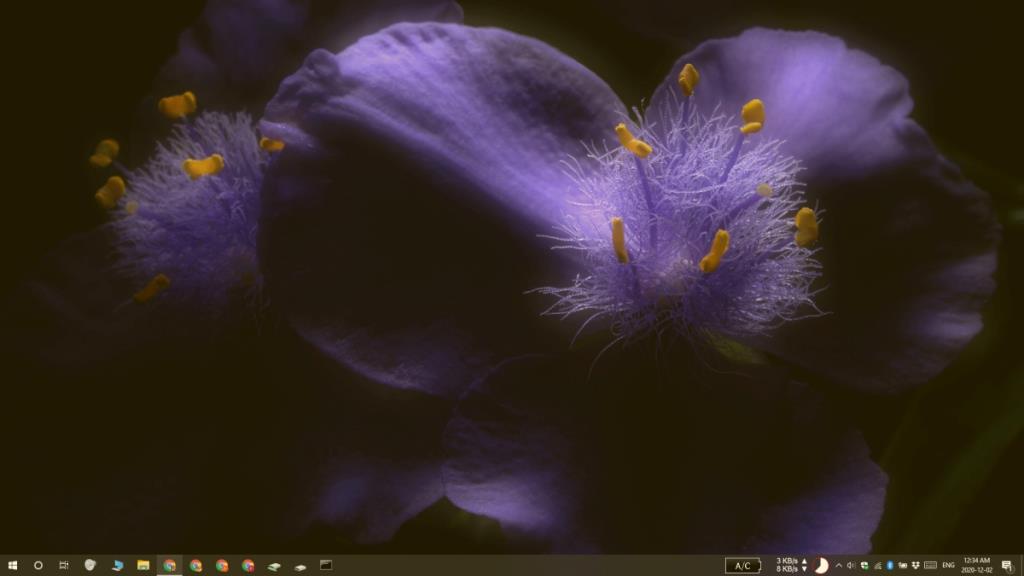
Semak warna kuning
Jika warna kuning sangat sedikit, ada kemungkinan cahaya di sekeliling anda menciptanya dan paparan anda sebenarnya tidak berwarna atau, kemungkinan skrin rosak.
Cara paling mudah untuk menyemak ini adalah dengan mengikuti langkah-langkah ini.
- Hidupkan lampu yang mencukupi di dalam bilik supaya ia diterangi dengan baik . Matikan lampu kuning atau tersebar.
- Tingkatkan kecerahan paparan sepenuhnya.
- Buka fail Notepad baharu. Maksimumkan tetingkap.
- Periksa ia untuk warna kuning.
Jika anda masih memerhatikan warnanya, cuba pembaikan di bawah.
1. Matikan Lampu Malam
Lampu Malam ialah ciri Windows 10 yang mewarnakan skrin dengan warna hangat iaitu kuning atau oren. Ia bertujuan untuk melindungi pengguna daripada skrin putih/biru terang.
- Buka apl Tetapan (pintasan papan kekunci Win+I).
- Pergi ke Sistem> Paparan.
- Matikan suis Lampu Malam.
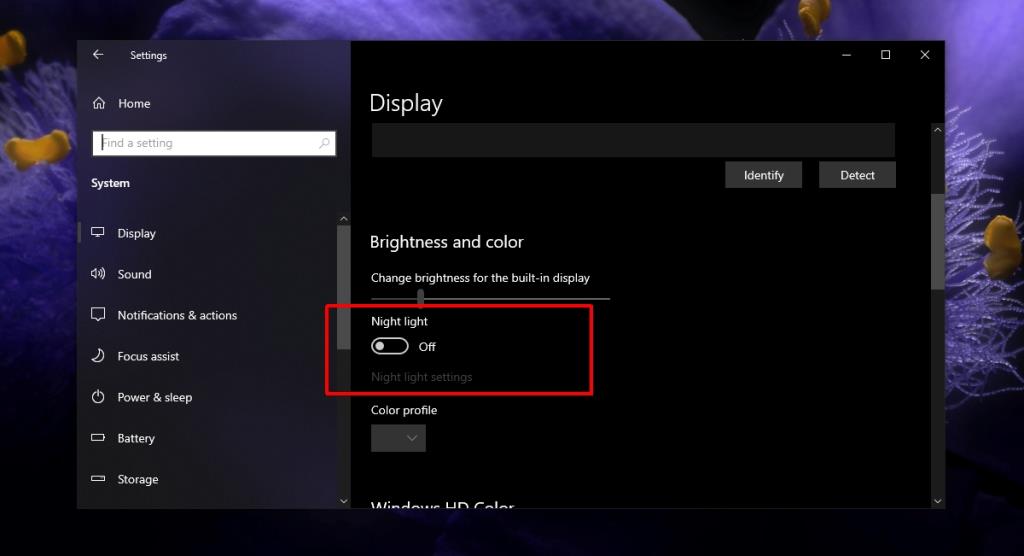
2. Matikan atau lumpuhkan Fluks
Cahaya Malam telah diilhamkan oleh Flux; aplikasi yang mula-mula memperkenalkan idea mewarnakan skrin dengan warna yang lebih hangat. Ia jauh lebih popular daripada Night Light. Semak sama ada anda telah memasang apl (atau sesuatu yang serupa) dan lumpuhkannya.
Sering kali, pengguna memasang aplikasi seperti Flux dan tidak menyedari bahawa ia mempunyai ciri mewarna skrin juga. Semak apl yang anda jalankan dan semak sama ada ia mungkin mewarnakan skrin anda. Jika warna hanya muncul dalam penyemak imbas anda, semak sama ada anda telah memasang sambungan pewarnaan skrin di dalamnya.
3. Semak tetapan warna paparan
Kontras, kecerahan dan ketepuan paparan, kedua-dua dalaman dan luaran boleh ditukar dan ia mungkin yang memberikan warna kuning pada skrin.
Skrin dalaman
- Buka panel kawalan g raphics pada Windows 10 ; Pusat Perintah Grafik Intel, atau Panel Kawalan Nvidia, atau Pusat Kawalan AMD Catalyst.
- Pergi ke tab/halaman Paparan.
- Cari tetapan Warna.
- Pilih pilihan pemulihan kepada lalai.
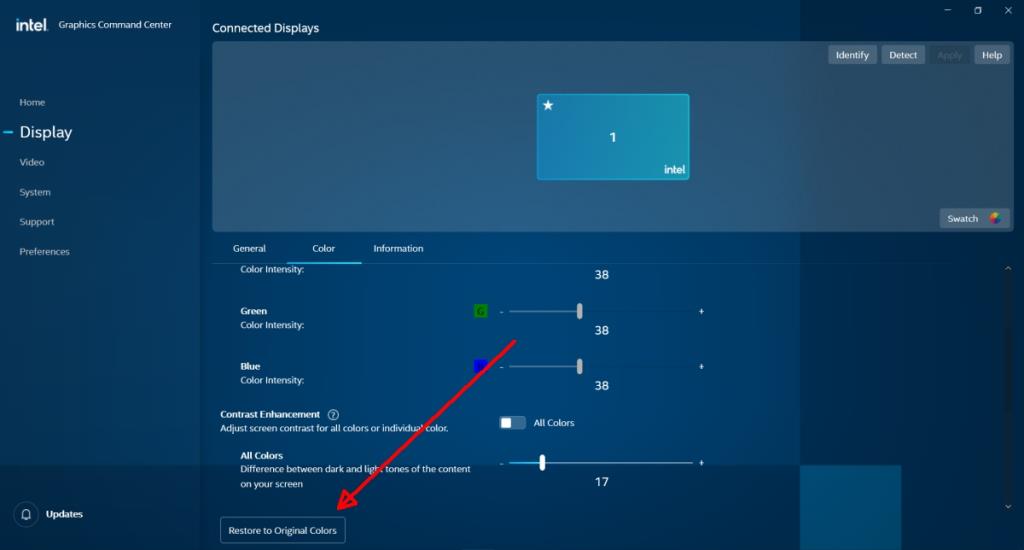
Skrin luaran
Untuk skrin luaran, anda boleh mencuba kaedah di atas tetapi jika ia tidak berfungsi iaitu tetapan monitor luaran tidak boleh diubah, kami amat mengesyorkan menggunakan aplikasi yang dipanggil ClickMonitor DDC.
- Muat turun , pasang dan jalankan ClickMonitor DDC.
- Pilih monitor luaran anda daripada senarai monitor di bahagian atas.
- Klik butang Tetapkan Semula Monitor.
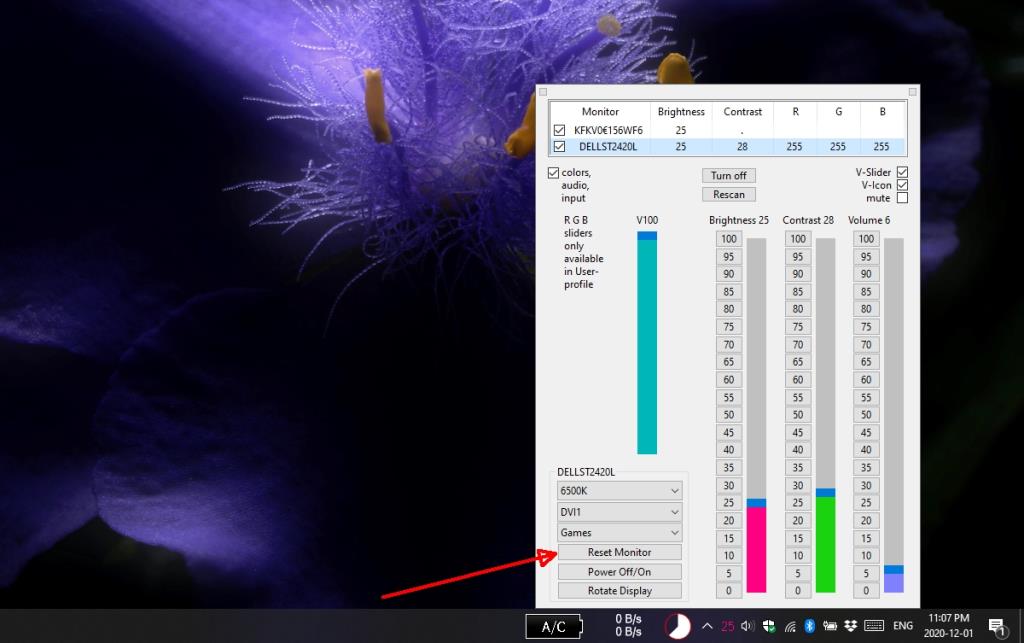
4. Tukar profil warna
Paparan, dalaman dan luaran, mempunyai profil warna yang menentukan cara warna dipaparkan pada skrin. Sesetengah paparan boleh memasang profil warna yang berbeza, manakala yang lain terhad kepada hanya satu atau dua profil warna.
Bagi fail profil warna, anda perlu mencarinya untuk model paparan anda dalam talian. Profil warna ialah fail format ICC.
- Buka apl Tetapan (pintasan papan kekunci Win+I).
- Pergi ke Sistem> Paparan.
- Klik Tetapan Paparan Terperinci.
- Klik Display Adapter Properties untuk paparan dengan warna kuning.
- Dalam tetingkap yang terbuka, pergi ke tab Pengurusan Warna.
- Klik Pengurusan Warna.
- Dalam tetingkap baharu yang terbuka, pastikan paparan yang betul dipilih dalam menu lungsur Peranti.
- Dayakan pilihan 'Gunakan tetapan saya untuk peranti ini'.
- Klik butang Tambah.
- Pilih profil yang anda mahu gunakan dan klik Tetapkan sebagai profil lalai.
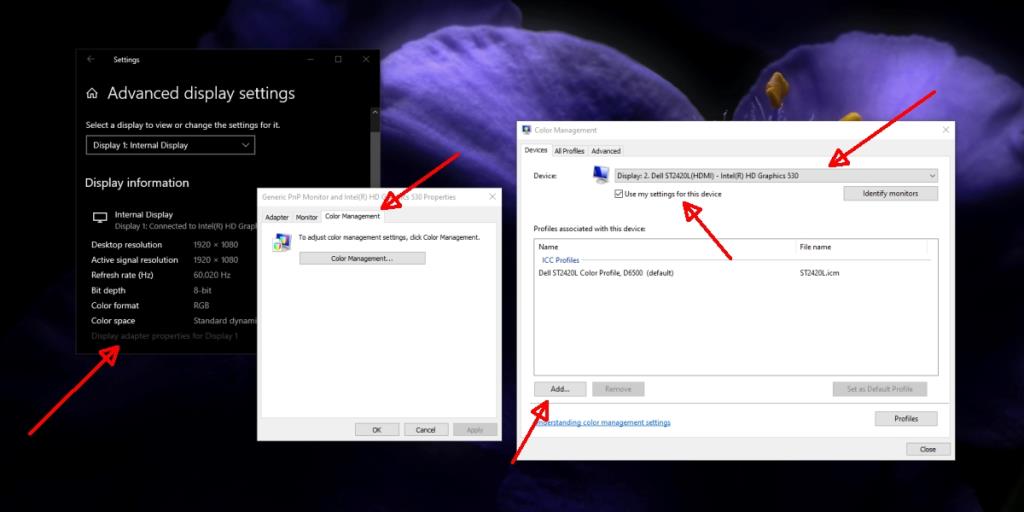
5. Kemas kini pemacu paparan
Pemacu paparan, atau pemacu grafik pada Windows 10 adalah penting untuk memaparkan warna dengan betul. Jika paparan anda baik dari segi fizikal, masalah dengan pemandu masih boleh menyebabkan paparan kelihatan buruk, atau mempunyai warna kuning.
- Buka Pengurus Peranti.
- Kembangkan penyesuai Paparan.
- Klik kanan kad grafik pada papan dan pilih Kemas kini pemacu daripada menu konteks.
- Pasang sebarang kemas kini yang tersedia dan mulakan semula sistem untuk langkah yang baik.
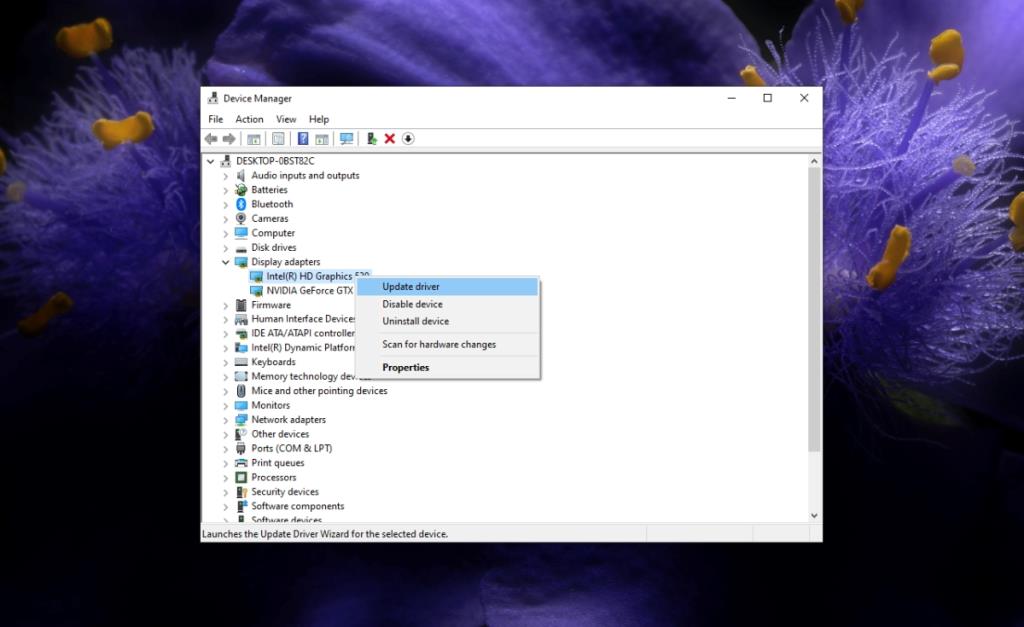
Kesimpulan
Paparan ialah peranti palam & main dan apabila ia telah disediakan, ia jarang menghadapi masalah namun, ia masih perkakasan dan ia boleh mengalami masalah perkakasan yang disebabkan oleh lonjakan elektrik, wayar rosak atau pendedahan kepada bahan kimia wap dsb. Jika anda mengesyaki paparan telah rosak secara fizikal, minta ia diambil untuk pembaikan.